На канале Dev инсайдерской программы Windows Insider появились новые обновления для Windows 11. Была выпущена предварительная сборка Windows 11 Insider Preview Build 26220.5790 (KB5065779). Пользователи этого канала теперь будут получать обновления Windows 11, версия 25H2, которая активируется на базе Windows 11, версия 24H2, с помощью пакета включения функций (enablement package) KB5066383 (сборка 26220.xxx).
Windows 11, версия 25H2 (Сборка ОС 26220.5790)
Полный номер сборки: 10.0.26220.5790.ge_release_svc_betaflt_prod1.250827-1612
*Переключатель для получения последних обновлений
Для участников, которые хотят первыми получать новые функции, в приложении «Параметры» > Центр обновления Windows» предусмотрен специальный переключатель «Получайте последние обновления, как только они будут доступны». Если этот переключатель активирован, пользователь начнёт получать последние обновления по мере их доступности. С течением времени, количество функций, доступных через этот переключатель, будет увеличиваться. Если переключатель выключен, новые функции будут постепенно выкатываться на устройства после их окончательной разработки.
В дальнейшем изменения в сборках на канале Dev будут документироваться в двух категориях: новые функции, улучшения и исправления, которые постепенно внедряются для инсайдеров, активировавших данный переключатель, и новые функции, улучшения и исправления, доступные всем пользователям канала.
Канал Dev предназначен для опытных пользователей.
Канал Dev включает последние сборки предварительной версии Windows 11 с новыми функциями. Сборки могут иметь низкую стабильность и некоторые проблемы, но они предназначены для энтузиастов, которые хотят опробовать новые функции операционной системы.
Содержание
- Что нового в Windows 11 (25H2) Build 26220.5790
- Установка через Центр обновления Windows
- Пакет включения функций KB5066383 (переход на Build 26220)
- Как скачать KB5065779 и установить вручную
- Обновление с помощью ISO-образа (с сохранением данных и программ)
- Скачать ISO-образ Windows 11 (25H2) Build 26220.5790
Новое в Windows 11 Insider Preview Build 26220.5790 (Dev)
Новые функции для Copilot+ ПК
Плавная диктовка в голосовом управлении
Microsoft представила новую функцию «плавной диктовки» (fluid dictation) в составе голосового управления (Voice Access) для Copilot+ ПК. Она делает ввод текста голосом более естественным и интеллектуальным за счёт автоматической корректировки грамматики, пунктуации и слов-паразитов в реальном времени. Это позволяет минимизировать необходимость ручного редактирования после диктовки.
Функция работает на базе локальных языковых моделей (SLMs), обеспечивая высокую скорость обработки и защиту приватности — данные не передаются в облако. Плавная диктовка включена по умолчанию. Её можно отключить или включить снова через меню настроек в правом верхнем углу окна голосового управления либо с помощью команды «turn off/on fluid dictation».
Функция поддерживается в любом текстовом поле, за исключением защищённых — например, при вводе пароля или PIN-кода. Плавная диктовка доступна на всех устройствах Copilot+ и работает во всех англоязычных локалях.
Поддержка Windows Studio Effects для дополнительных камер
Компания расширяет возможности Windows Studio Effects, чтобы они работали не только с встроенными фронтальными камерами ноутбуков, но и с другими подключёнными устройствами. Теперь на поддерживаемых Copilot+ ПК можно использовать ИИ-эффекты камеры с USB-вебкамерами или, например, с задней камерой ноутбука.
Чтобы включить эту возможность, перейдите в Параметры > Bluetooth и устройства > Камеры, выберите нужную камеру из списка подключённых устройств, откройте дополнительные параметры и включите переключатель «Использовать Windows Studio Effects». После активации доступ к эффектам можно получить как через параметры камеры, так и через меню быстрых настроек в панели задач.
ВАЖНО: Необходимое обновление драйвера Studio Effects сначала распространяется на Copilot+ ПК с процессорами Intel®. Поддержка для устройств на базе AMD и Snapdragon появится в ближайшие недели.
Подробнее о Studio Effects и требованиях к устройствам можно узнать на официальной странице поддержки.
Изменения и улучшения, постепенно внедряемые на канале Dev с включённым переключателем*
[Agent в Параметрах]
Для пользователей Copilot+ ПК началось постепенное внедрение обновлённого интерфейса агента в Параметрах. На текущем этапе функция доступна инсайдерам, у которых в системе основным языком установлен французский. Это начало локализации нового опыта взаимодействия с ИИ-помощником в настройках.
[Проводник]
На главной странице «Проводника» появились действия при наведении курсора, упрощающие управление файлами. Теперь при наведении мыши на файл отображаются быстрые команды — например:
- Открыть расположение файла
- Спросить Copilot об этом файле
Это ускоряет доступ к нужным действиям и даёт возможность отправить файл в Copilot для анализа или помощи. Поддерживается только при входе в систему через учётную запись Microsoft. Поддержка рабочих и учебных аккаунтов (Entra ID) появится в будущих сборках.
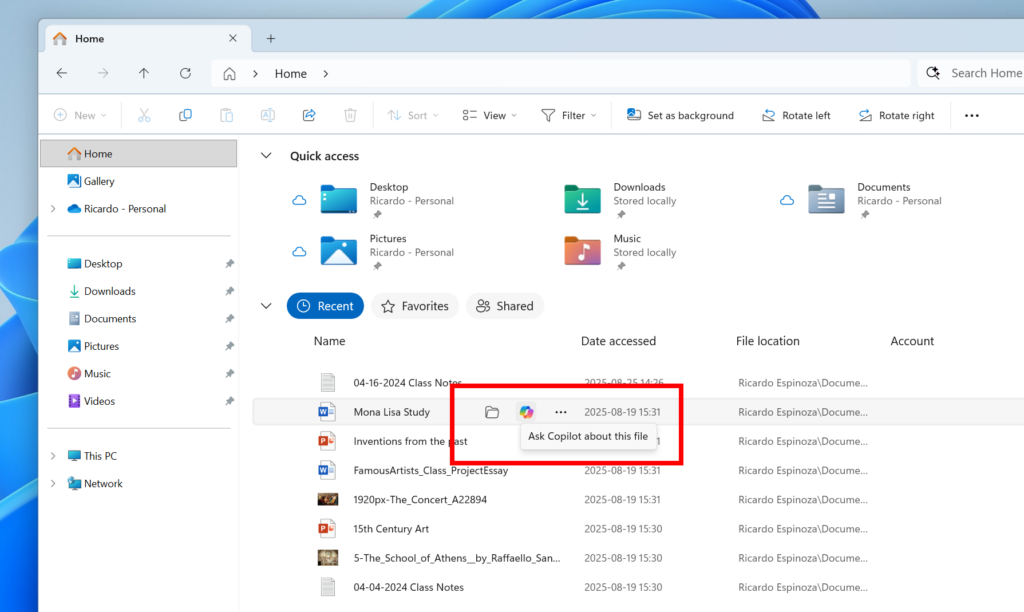
Примечание: этот функционал пока недоступен инсайдерам из стран Европейской экономической зоны (EEA).
[Параметры]
В разделе дополнительных параметров вновь используется прежний интерфейс «Для разработчиков». Новый вариант, ранее тестировавшийся, временно отключён, но будет возвращён в будущих сборках.
Исправления, постепенно распространяемые на канале Dev с включённым переключателем*
[Общие изменения]
- Исправлена внутренняя проблема, вызывавшая у некоторых инсайдеров существенное увеличение задержек при работе системы после установки последних сборок. Симптомы включали замедленную реакцию Проводника и панели задач (например, нажатия могли обрабатываться с задержкой до 500 мс), а также торможение в браузерах, особенно при просмотре видео. Поскольку проблемы с производительностью могут иметь разные причины, если они сохраняются — отправьте отзыв через Центр отзывов с максимальным количеством деталей.
[Панель задач и область уведомлений]
- Исправлена ошибка, из-за которой миниатюры предпросмотра окон в панели задач могли отображаться со смещением от соответствующей иконки после смены разрешения экрана.
[Проводник]
- Исправлена проблема, при которой при установленном определённом ПО, контекстное меню при правом клике могло непредсказуемо переключаться между обычным меню и расширенным вариантом «Показать дополнительные параметры».
[Параметры]
- Устранена ошибка, приводившая к зависанию раздела Параметры > Система > Хранилище > Временные файлы при сканировании данных.
[Прочие исправления]
- Исправлена проблема, из-за которой в журнале событий Event Viewer могла появляться ошибка ивента: «Поставщик Microsoft Pluton Cryptographic Provider не был загружен, так как инициализация завершилась неудачно» с кодом ошибки 57 — у некоторых инсайдеров после загрузки системы.
Известные проблемы
[Общие]
- Новая проблема: Исследуется ошибка, из-за которой некоторые ПК могут завершать работу с зелёным экраном (bugcheck) при переходе в режим гибернации после установки предыдущей сборки. Это может выглядеть так, будто гибернация просто выключила компьютер. До исправления проблемы рекомендуется избегать использования режима гибернации, если вы сталкиваетесь с этим сбоем.
[Проводник]
- У некоторых пользователей раздел «Общий доступ» на главной странице Проводника может отображаться даже при отсутствии содержимого.
[Для разработчиков]
- Новая проблема: Средство PIX on Windows в этой версии ОС не может воспроизводить GPU-захваты. Проблема будет решена в следующей версии PIX, релиз которой ожидается до конца сентября. До этого времени разработчикам рекомендуется отправлять обратную связь через кнопку «Send Feedback» в PIX или обращаться на сервер Discord DirectX для получения приватных сборок.
[Аудио]
- Новая проблема: У некоторых инсайдеров на каналах Dev и Beta может полностью пропадать звук, а в Диспетчере устройств отображаются устройства с жёлтым восклицательным знаком, такие как «ACPI Audio Compositor». В свойствах таких устройств указано: «Windows не может загрузить драйвер устройства. Возможно, он повреждён или отсутствует».
Чтобы восстановить работу звука, выполните следующие шаги:
- Откройте Диспетчер устройств и щёлкните правой кнопкой мыши по устройству с жёлтым значком, выберите «Обновить драйвер».
- Выберите «Выполнить поиск драйверов на этом компьютере», затем «Выбрать драйвер из списка доступных на компьютере».
- Выберите драйвер с самой последней датой в списке и нажмите «Далее». Если отображается только список категорий оборудования, это устройство не связано с данной проблемой.
- После установки правильного драйвера устройство должно работать корректно. Если жёлтый значок остаётся — проблема может быть иной.
- Повторите шаги для каждого устройства с жёлтым восклицательным знаком.
[Контроллеры Xbox]
- У некоторых инсайдеров использование геймпада Xbox по Bluetooth вызывает сбой системы (bugcheck). Чтобы устранить проблему:
- Откройте Диспетчер устройств, включите отображение «Устройства по драйверу» через меню «Вид».
- Найдите драйвер с именем вида oemXXX.inf (XboxGameControllerDriver.inf), где XXX — число, зависящее от вашей системы.
- Щёлкните по нему правой кнопкой и выберите «Удалить».
Полный список улучшений, изменений и известных ошибок доступен в официальном анонсе на сайте Microsoft.
Примечания для инсайдеров на канале Dev
Канал Dev программы Windows Insider позволяет участникам тестировать новые функции и возможности, основанные на Windows 11 версии 25H2. Важные особенности канала:
- Обновления для участников Dev-канала Windows Insider доставляются на основе Windows 11 версии 25H2 через пакет включения функций (enablement package) (сборки 26220.xxxx).
- Многие функции в Dev-канале распространяются с помощью технологии Control Feature Rollout. Сначала их получают лишь некоторые участники, а затем распространение расширяется по мере анализа отзывов и оценки работы функций.
- Участники Dev-канала, желающие первыми получать функции, которые постепенно разворачиваются, могут включить переключатель «Получайте последние обновления, как только они будут доступны» в разделе Параметры > Центр обновления Windows. Со временем распространение функций будет охватывать всех участников с включённым переключателем. Если переключатель остаётся выключенным, новые функции будут поступать постепенно, по мере их готовности.
- Функции и возможности, которые включаются в сборки Dev-канала, могут никогда не появиться в финальном релизе, поскольку Microsoft активно тестирует разные концепции и собирает отзывы. Функции могут меняться, удаляться или заменяться и не выйти за пределы программы Windows Insider. Некоторые из них могут появиться в будущих версиях Windows, когда будут полностью готовы.
- Некоторые предварительно тестируемые функции могут не быть полностью локализованы на всех языках. Локализация будет улучшаться постепенно по мере завершения разработки функций. Если вы заметите проблемы с переводом на ваш язык, сообщите о них через Центр отзывов.
- Обратите внимание, что некоторые специальные возможности могут временно не работать с предварительно тестируемыми функциями, такими как Recall и Click to Do.
- Поскольку Dev и Beta каналы представляют собой параллельные направления разработки, бывают случаи, когда некоторые функции и возможности появляются сначала именно в канале Beta.
- Используйте приложение Flight Hub, чтобы получить полное представление о сборках, доступных в разных каналах программы Windows Insider.
Установка через Центр обновления Windows
Для инсайдеров на канале Dev
Примечание. Microsoft заблокировала установку обновлений для инсайдеров Windows 11 в России и Беларуси. Для установки обновления KB5065779 (Build 26220.5790) вы можете использовать наши DNS-серверы: Установка инсайдерских сборок Windows 11 с помощью Comss.one DNS.
Перейдите в меню Параметры > Центр обновления Windows и нажмите Проверить наличие обновлений. Для завершения установки потребуется перезагрузка компьютера.
Пакет включения функций (enablement package) KB5066383 (переход на Build 26220)
Участники программы Windows Insider на канале Dev, ранее использующие сборку 26200, будут автоматически переведены на сборку 26220 при помощи активационного пакета KB5066383. Вы также можете скачать и установить его вручную на странице загрузки:
Скачать обновление KB5065779
Обратите внимание! Обновление KB5065779 поставляется в формате «контрольных точек». Эти накопительные обновления будут меньшего размера и содержат только изменения с последней контрольной точки, что ускорит процесс загрузки и установки, экономя трафик и дисковое пространство. Таким образом, перед его установкой вручную необходимо установить предыдущие обновления – KB5043080 (Build 26100.1742) для Windows 11, версия 24H2.
Чтобы обновить Windows 11, версия 25H2 до сборки 26220.5790 вы также можете скачать обновление KB5065779 и установить его вручную по ссылке ниже:
Как установить обновление KB5065779 вручную
Чтобы установить пакет обновления MSU, вам достаточно дважды щелкнуть по нему.
Для завершения установки потребуется перезагрузка компьютера. После обновления номер сборки Windows 11, версия 25H2 поменяется на 26220.5790.
Обновление с помощью ISO-образа (с сохранением данных и программ)
Обратите внимание
Ниже показан процесс установки с помощью ISO-образа Windows 11 Build 26220.5790 с обходом ограничений в виде процессора, TPM 2.0, Secure Boot и UEFI. Поэтому используется установщик от Windows Server, при этом будет установлена представленная на этой странице сборка Windows 11, версия 25H2.
Чтобы установить новую сборку с помощью ISO-образа с сохранением данных и программ выполните следующие действия:
- Скачайте готовый ISO-образ Windows 11 Build 26220.5790 ниже.
- Кликните правой кнопкой мыши по ISO-образу и выберите опцию Подключить.
- Запустите установку с помощью файла setup.exe.
Ошибка: Не удается определить, можно ли запускать Windows Server на этом компьютере
Чтобы избежать ошибки "не удается определить, можно ли запускать Windows Server на этом компьютере":
- Выберите опцию Настройка скачивания обновлений программой установки Windows. В окне Получение обновлений, драйверов и дополнительных компонентов выберите опцию Не сейчас.
- Выберите параметр Храните файлы, настройки и приложения.
- Нажмите кнопку Принять, чтобы принять условия лицензионного соглашения.
- Нажмите кнопку Установить, чтобы обновиться до новой сборки и при этом сохранить свои файлы и приложения. После обновления у вас будет установлена Windows 11, версия 25H2 (Сборка ОС 26220.5790).
Скачать ISO-образ Windows 11 (25H2) Build 26220.5790
Если вы хотите выполнить чистую установку Windows 11 Build 26220.5790, то, используя сервис UUP dump, можно скачать UUP файлы прямо с официальных серверов Microsoft и создать загрузочный ISO-образ, используя одну из следующих инструкций:
Готовые ISO-образы Windows 11 (25H2) Build 26220.5790 (x64, ARM64) на русском (RU-RU) и английском (EN-US) языках, включая гибридный ISO-образ для обхода ограничений с поддержкой обновления поверх и сохранением данных, вы можете скачать по ссылке ниже.
Для оптимизации скорости загрузки ISO-образы доступны в виде торрент-файлов, которые можно скачивать с помощью программы qBittorrent или Transmission.
Скачать Windows 11 (25H2) Build 26220.5790
Последние статьи #Windows
• «Вторник Патчей», 9 декабря 2025 года: Обновления безопасности для Windows 11, ESU-обновления для Windows 10
• Антивирус Windows 11: «Интеллектуальное управление приложениями» можно включить без «чистой установки» ОС
• BSOD и «смерть SSD» после обновления Windows 11? СМИ подняли историю, закрытую ещё осенью
• Обновление KB5070316 (Build 26220.7344) для Windows 11, версия 25H2 (Dev) (Beta)
• Microsoft обновила список поддерживаемых процессоров Windows 11 — теперь вы можете не найти там свой CPU
• Windows 11, версия 25H2 теперь можно установить на любой поддерживаемый ПК











